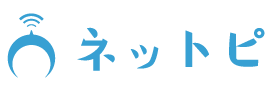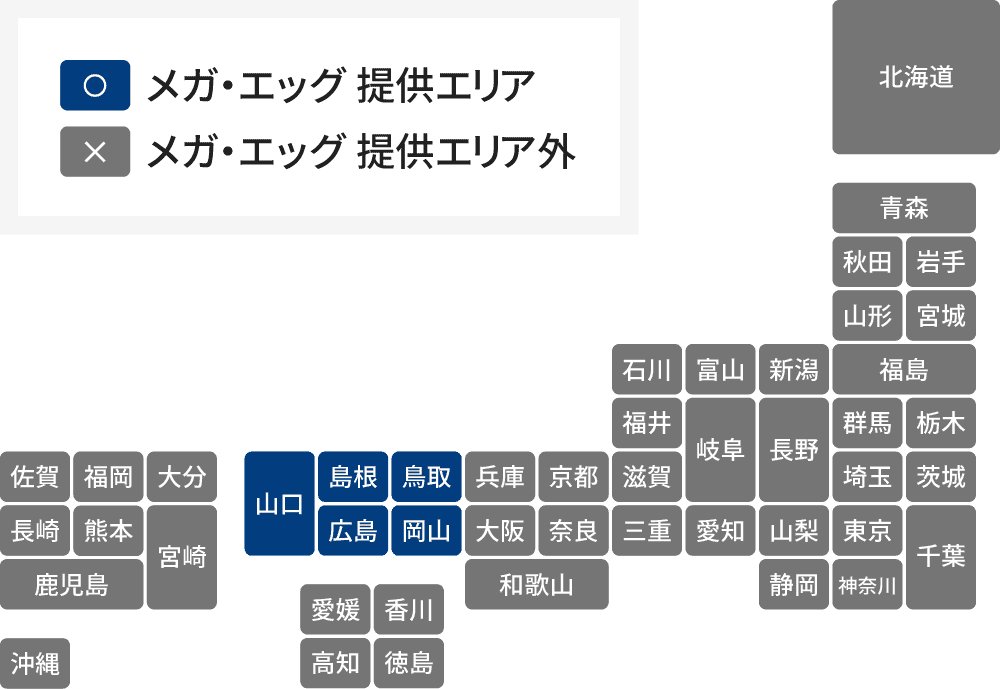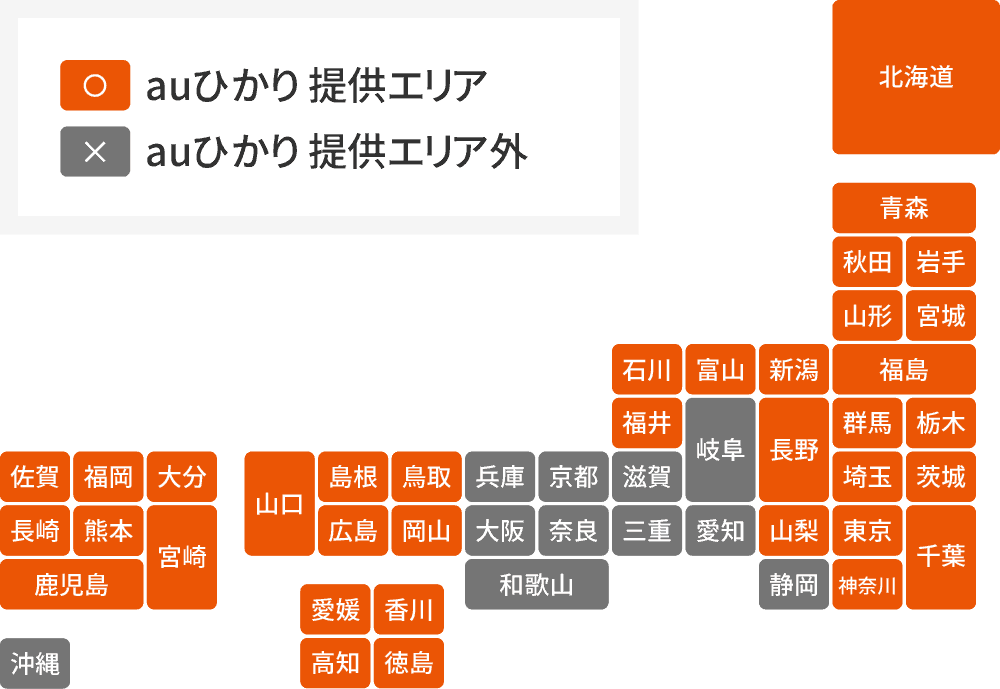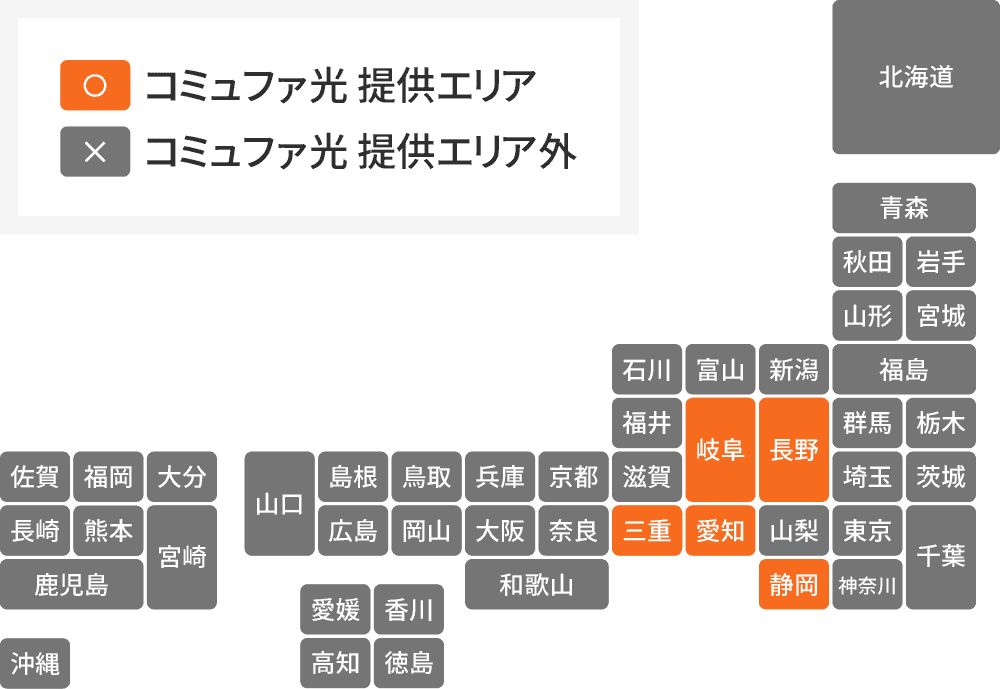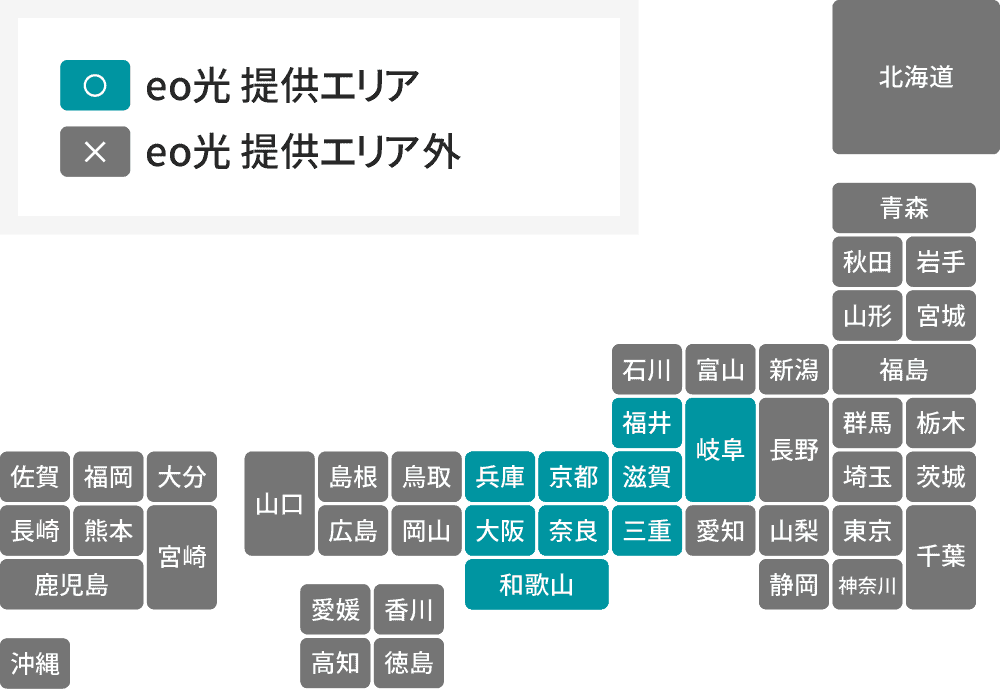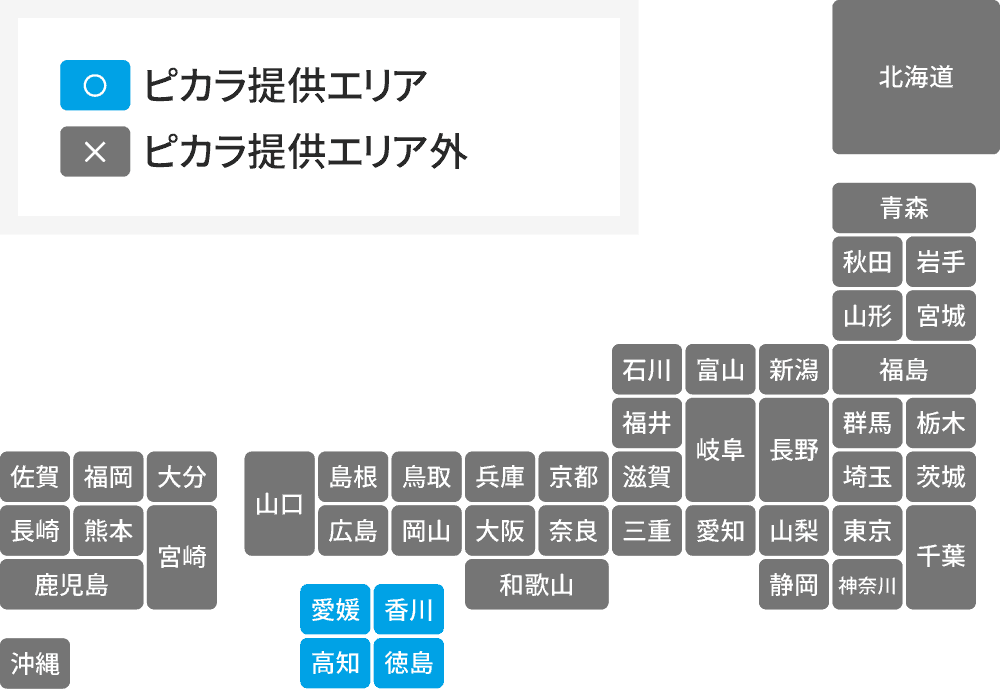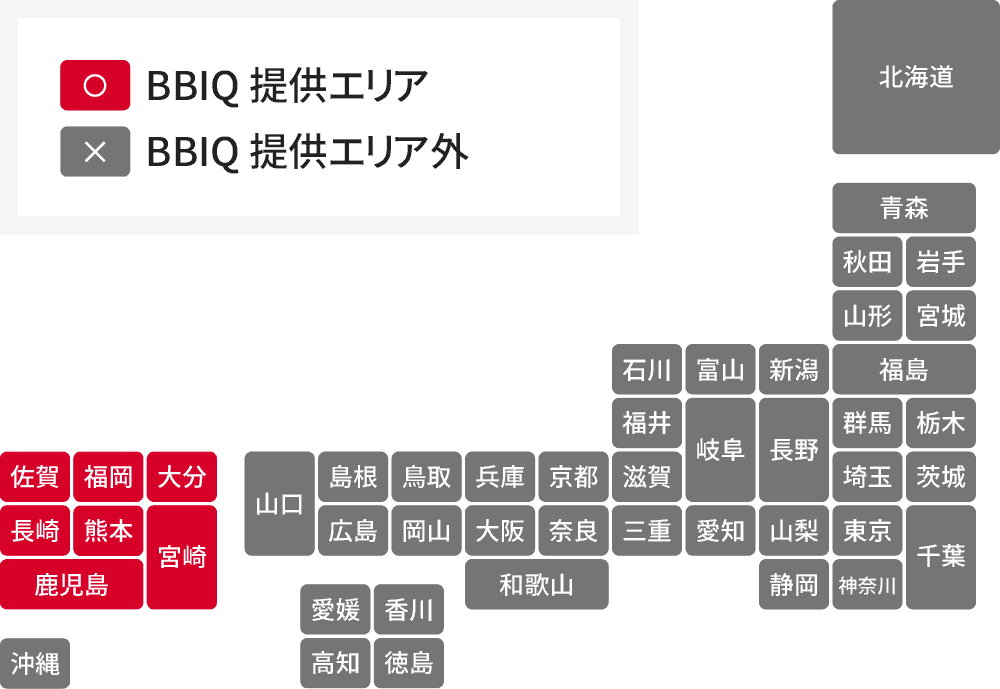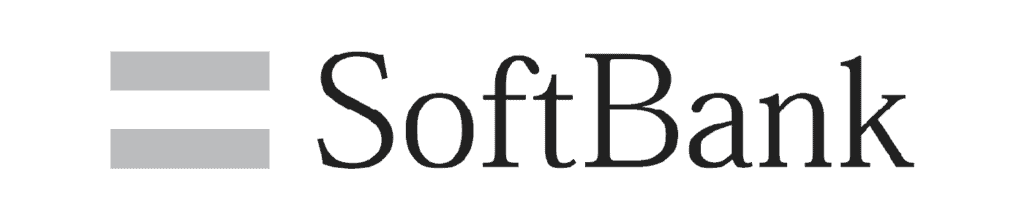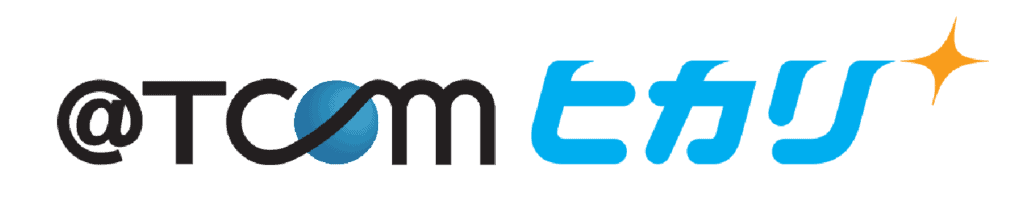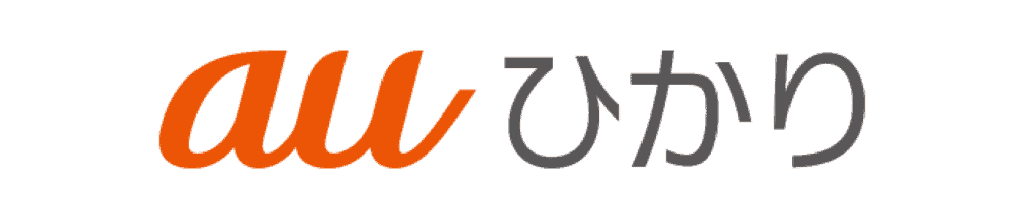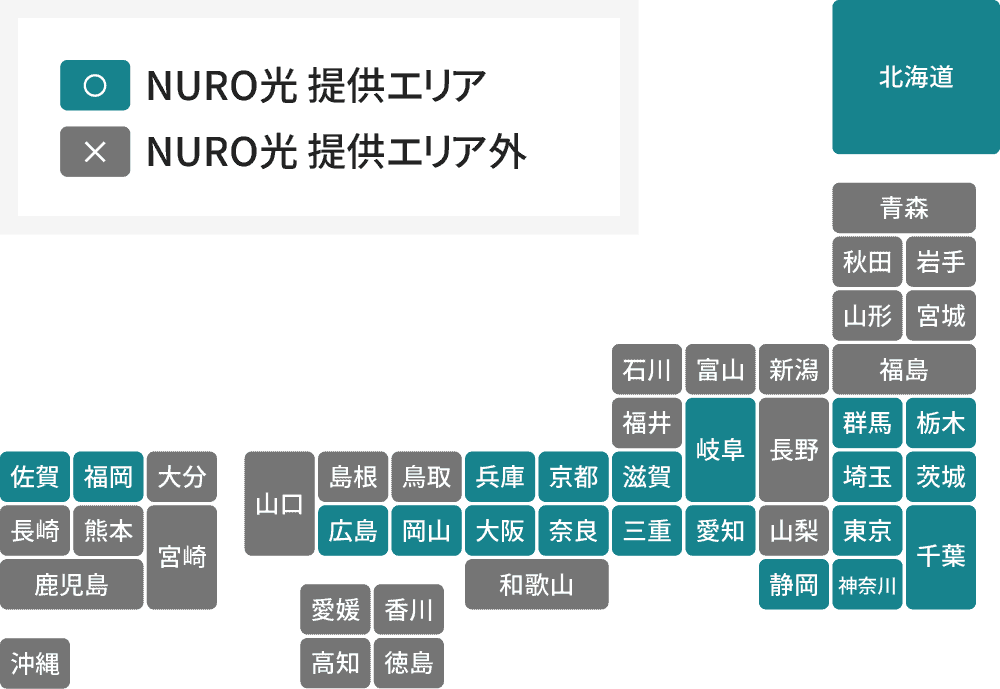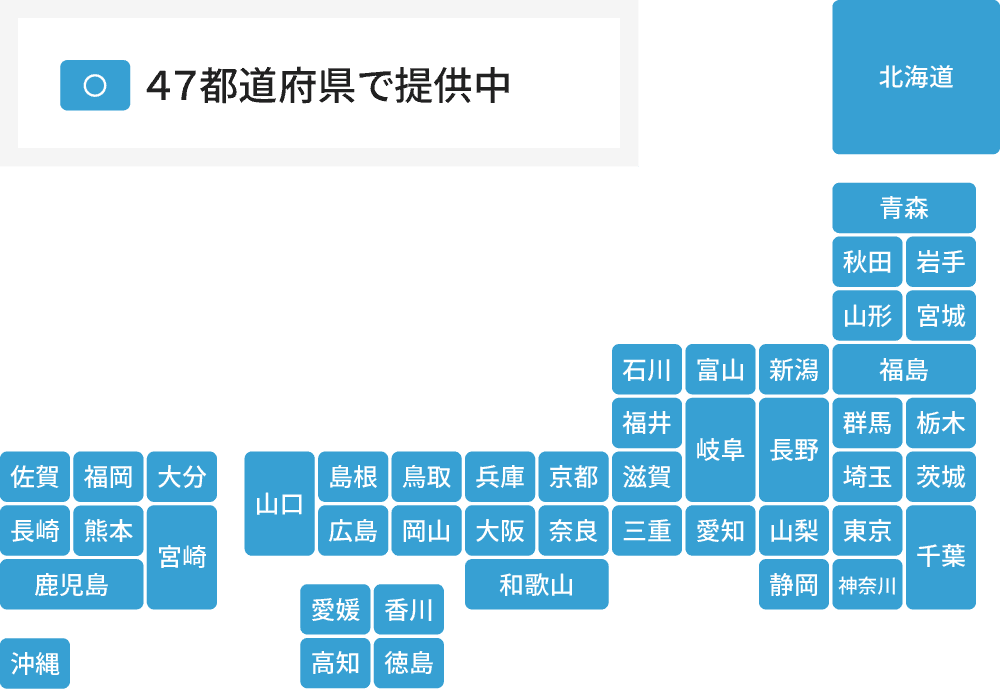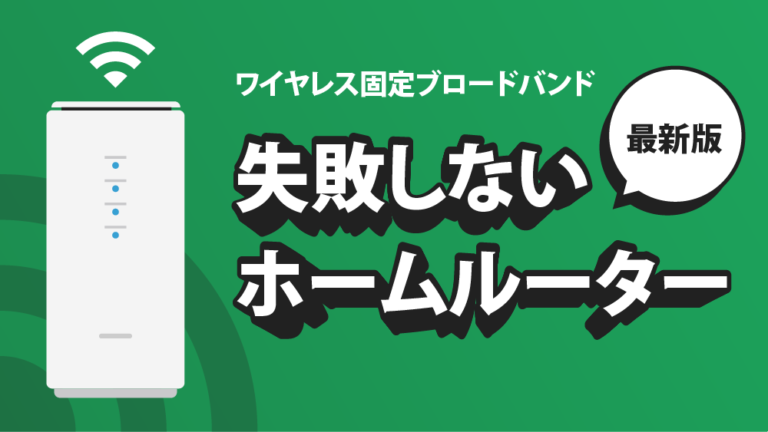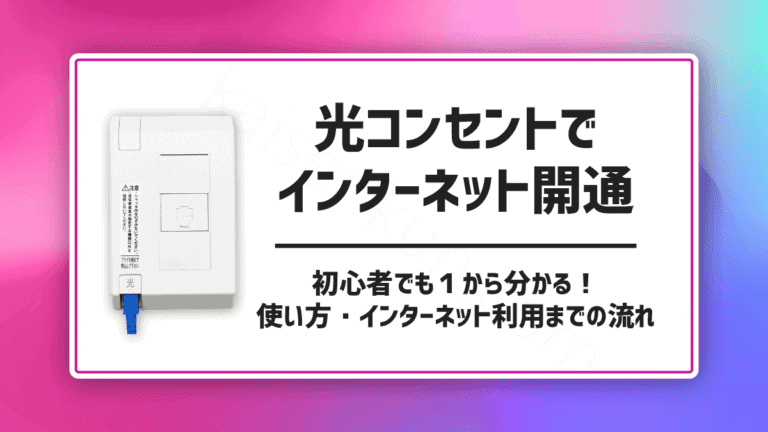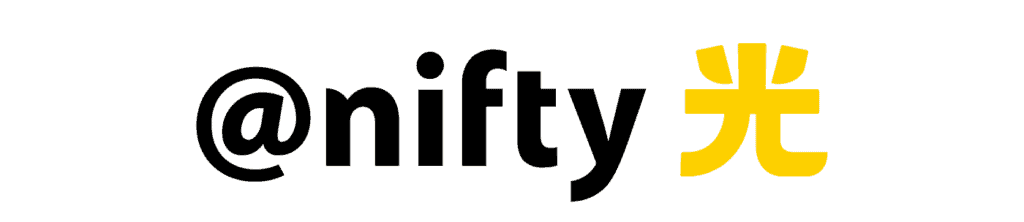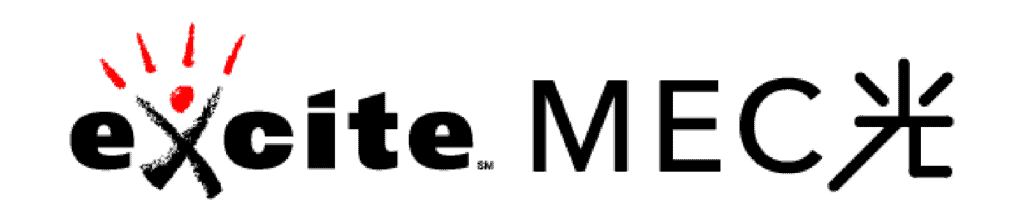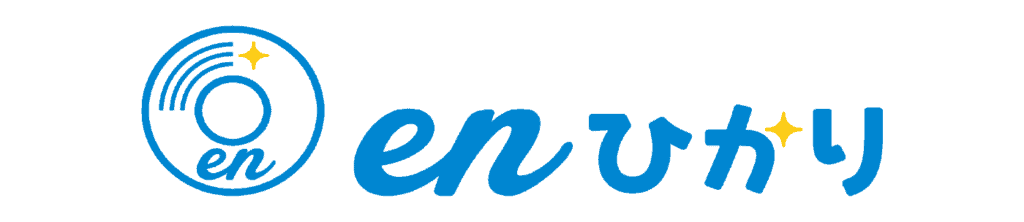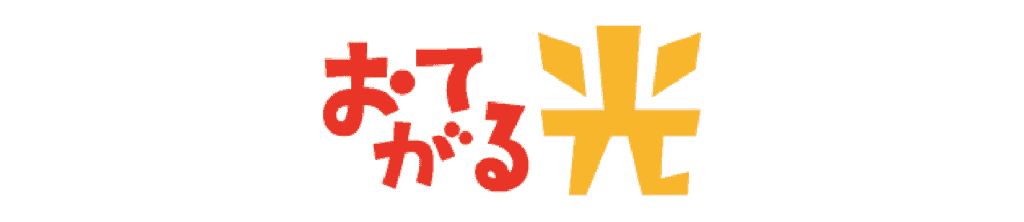レオネットのWi-Fiが繋がらない
いつも使えていたのに急に使えなくなった。
そんな状況になったときに確認したいポイントを順番にまとめました。
該当している箇所を試すだけでWi-Fiを繋げることができるようになるでしょう。
※記事を読む前に
ライフスティック(Life Stick)でWi-Fi接続をするためには、レオネットの有料契約が必要です。
※契約中の場合は画面の右上に「SSID・パスワード」が表示されます。
ドコモ光|一番お得な特典
無条件最大57,000円キャッシュバック
+工事費実質無料キャンペーン実施中!
通常30,000円キャッシュバックのところ【一番お得な特典ではオプション不要で最大57,000円キャッシュバック】が貰える!
原因1.ソフトウェアアップデートが行われた。
ソフトウェアアップデートが実施された後、ライフスティックのWi-Fiが繋がらなくなってしまうケースがあります。
そんなときは以下の手順で再起動・再接続を行うことで改善する可能性があります。
再起動の手順
- テレビに接続されているライフスティックの電源アダプタをコンセントから抜いて、もう一度挿す。
- 画面の右上に「ネットワーク(SSID)」「パスワード」が表示されているかを確認する。
- ご利用の端末(スマホやパソコンなど)にてWi-Fi接続をいったん解除し、もう一度接続しなおす。
※ご利用の端末とは、Wi-Fiを受け取るスマホ・パソコン・ゲーム機などを指します。
ご利用の端末でWi-Fi接続方法が分からないという人はレオネット公式ページの「再接続手順はこちら」で確認できます(初心者向け)。
ちなみに、ライフスティック(Life Stick)のアップデート最新情報はレオネット公式サイトのお知らせにて掲載されています。
原因2.ライフスティックが飛ばすWiFiの周波数帯に端末が対応していない
対象:端末のWiFi設定画面でSSID(WiFiの名前)が表示されない人
レオネットを利用しているのであれば、レオパレス21から貸し出されるライフスティックでWiFiを飛ばしている人が大半だと思います。
※ライフスティックはテレビ(HDMI端子)に接続されています。
そこで注意したいのがライフスティックが飛ばすWiFiの種類です。
実は、ライフスティックが飛ばすWiFiは大きく分けて2種類存在しているのです。
WiFiの種類
このうち「WiFi(5GHz)」は少し新しいWiFiです。
そのため、もし端末(スマホやパソコンなどの機器)が古ければ、5GHzのWiFiに接続することはできません。
なお、このケースでは端末でWiFi設定画面を開いても、SSID(WiFiの名前)が表示されません。
【解決策】ライフスティックが飛ばすWiFiを2.4GHzに変更してみよう。
ほとんどの端末は2.4GHzのWiFiに対応しています。
そのため、ライフスティックが飛ばすWiFiを2.4GHzに変更すれば、繋がる可能性があります。
ライフスティックを操作してテレビ画面上で設定を変更してみてください。
WiFiを2.4GHzに変更する手順
- [設定] > [ネットワーク設定] > [周波数帯域設定]
- 「2.4GHz(IEEE 802.11 b/g/n)」 を選択
操作が完了したら、端末側のWiFiをOFFにして、再度ONにしてみましょう。
そして端末側に表示されたWiFiに接続してみてください。
原因3.ライフスティックの不具合
ライフスティックに不具合が生じて、WiFiに繋がらなくなっている可能性があります。
もしくは、WiFiが繋がりにくい状況になっている可能性があります。
そんなときはライフスティックの再起動を行ってください。
再起動の手順は以下の通りです。
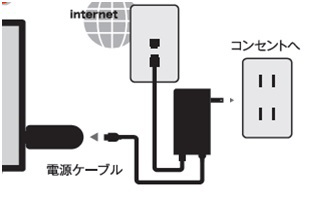
ライフスティックを再起動する手順
- ライフスティックに繋がっているACアダプタ(電源)をコンセントから抜きます。
- 1分間待ちます。
- 再度、ACアダプタ(電源)をコンセントに繋ぎます。
レオネットはもちろんですが、多くのサービスでは設備のメンテナンスやアップデートが行われた後、機器に不具合が生じやすいです。
そのため、再起動は非常に有効な方法だと思います。
原因4.レオネットの回線が混雑している。
このような状況なら、レオネットの回線が混雑している可能性があります。
レオネットでは1つの回線を住人が共有(シェア)しているので、同じ時間帯にインターネットを利用する人が多くなれば回線が混雑する仕組みになっています。
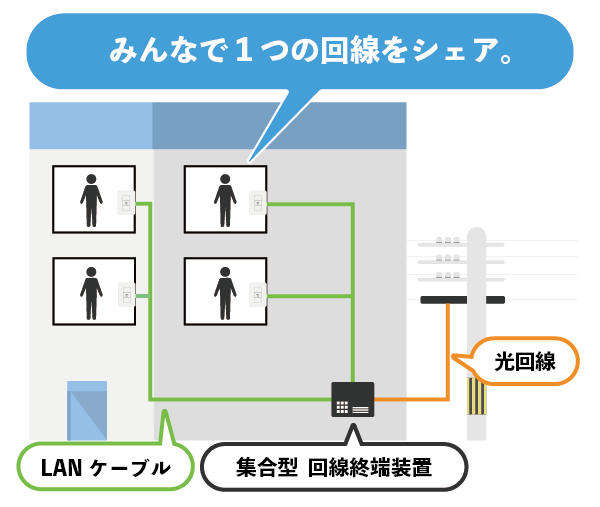
回線が混雑すると、インターネットの通信速度が低下したり、場合によっては一時的に繋がりにくくなったりすることもあります。
もし、平日の夜や休日・祝日など、特定の時間帯にWiFiが繋がりにくくなるのであれば回線の混雑が原因だと考えて良いでしょう。
2025年最新|業界人が選ぶ、失敗しない人気のホームルーター3社はコレだ!
人気ホームルーターは「NTTドコモ」や「KDDIグループ(UQコミュニケーションズ)」「SoftBank」といった大手企業によって提供されているサービスなので安心です。
1.home5G
(ホーム5G)
ドコモユーザーなら間違いない!

最高品質のホームルーター
| 提供元 | NTTドコモ |
| 月額料金 | 4,950円 |
| 端末代金 | ⇒ 実質0円 |
| 平均速度 (※1) | 実測221Mbps |
| 契約特典 | ・Amazonギフト券20,000円分 ・端末代金実質無料(月々サポート) ・他社ホームルーター回線の解約金還元 |
| スマホ セット割 | 毎月1,100円割引(最大) 対象:ドコモユーザー |
実質的な支払い額:3,294円 / 月
「home 5G」を3年間利用することを想定して算出された実質的な支払い額/月です。
※「実質的な支払額/月」:通常支払うべき月額料金(36ヶ月分)に端末代金を合算し、適用可能な契約特典(月額割引、キャッシュバック、端末代割引)を差し引いて算出された合計を36(ヶ月)分割した料金を指します。
なお、表中に記載のドコモスマホのセット割引も含めています。
「home 5G」はNTTドコモが提供するホームルーターを使ったサービスです。
無線(WiFi)はもちろん、有線でもインターネットが使い放題です。

home 5Gで利用できるホームルーター(端末)は最新の無線LAN規格(Wi-Fi6)に対応しており、同時接続台数が66台の高スペック端末です。
※端末代金は実質無料
そして、最大のメリットは「ドコモユーザーへの割引」と、「通信速度の速さ」にあります。
home 5Gの最大のメリットはコレ!
- 他社ホームルーターよりも通信速度(実測値)が速い
- ドコモスマホの月額料金が最大1,100円も割引!(home 5G セット割)
結論から言うと、ドコモユーザーがホームルーターを契約するなら「home 5G」を選んでおけば失敗しません。
20,000円分がもらえる!
2.WiMAX+5G
(ワイマックス)
auユーザーなら間違いない!

コスパ抜群でちょうど良い!
| 提供元 | UQコミュニケーションズ (KDDIグループ) |
| 月額料金 | 【端末発送月】1,375円 【1ヶ月~】4,807円 |
| 端末代金 | 月額料金に含む |
| 平均速度 (※1) | 実測127Mbps |
| 契約特典 | ・最大54,000円キャッシュバック ・端末代金実質無料 |
| スマホ セット割 | 毎月1,100円割引(最大) 対象:auユーザー 毎月1,100円割引(最大) 対象:UQ mobileユーザー |
実質的な支払い額:3,811円 / 月
「WiMAX+5G ホームルーター」を3年間利用することを想定して算出された実質的な支払い額/月です。
※「実質的な支払額/月」:通常支払うべき月額料金(36ヶ月分)に端末代金を合算し、適用可能な契約特典(月額割引、キャッシュバック、端末代割引)を差し引いて算出された合計を36(ヶ月)分割した料金を指します。
なお、表中に記載のauスマホのセット割引も含めています。
「WiMAX+5G」は累計契約者数3760万を突破する "超" が付く大人気のサービスで、KDDIグループのUQコミュニケーションズによって提供されています。
月間のインターネット利用量は使い放題で、無線(WiFi)はもちろんのこと、有線によるインターネット接続も可能です。

WiMAX+5Gのホームルーター(端末)は最新の無線LAN規格(Wi-Fi6)に対応しており、WiFi同時接続台数は32台となります。
そして、最大のメリットは「auおよびUQ mobileユーザーへの割引」と「コスパの良さ」にあります。
WiMAX+5Gの最大のメリットはコレ!
- キャンペーンが充実しているから実質的に他社より安い!
- auスマホの月額料金が最大1,100円割引!(auスマートバリュー)
- UQ mobileの月額料金が最大1,100円割引!(自宅セット割)
結論から言うと、auユーザー(もしくはUQ mobileユーザー)がホームルーターを契約するなら「WiMAX+5G」を選んでおけば失敗しません。
キャッシュバックがもらえる!
3.SoftBank Air
(ソフトバンクエアー)
SoftBankユーザーおすすめ!
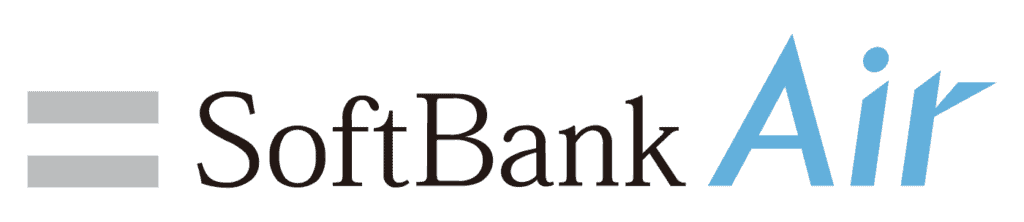
SoftBankユーザーはコスパ抜群!
| 提供元 | SoftBank |
| 月額料金 | 【~ 48ヶ月目】4,950円 【49ヶ月目~】5,368円 |
| 端末代金 | ⇒ 実質0円 |
| 平均速度 (※1) | 実測96Mbps |
| 契約特典 | ・35,000円キャッシュバック ・端末代金実質無料(月月割) ・実質月額料金3ヶ月0円 ・違約金、撤去工事費 最大10万円還元 |
| スマホ セット割 | 毎月1,100円割引(最大) 対象:SoftBank ユーザー 毎月1,650円割引(最大) 対象:Y!mobile ユーザー |
実質的な支払い額:1,697円 / 月
「SoftBank Air」を3年間利用することを想定して算出された実質的な支払い額/月です。
※「実質的な支払額/月」:通常支払うべき月額料金(36ヶ月分)に端末代金を合算し、適用可能な契約特典(月額割引、キャッシュバック、端末代割引)を差し引いて算出された合計を36(ヶ月)分割した料金を指します。
なお、表中に記載のSoftBankスマホのセット割引も含めています。
SoftBankはホームルーター業界における先駆者です。
他社に先駆けてホームルーター(SoftBank Air)の提供を開始し、今では推定290万契約を突破する人気サービスになりました。
なお、無線(WiFi)はもちろん、有線でもインターネットが使い放題です。

SoftBank Airのホームルーター(端末)は最新の無線LAN規格(Wi-Fi7)に対応しており、同時接続台数が最大128台の高スペック端末です。
※端末代金は実質無料
そして、最大のメリットは「SoftBankおよびY!mobileユーザーへの割引」と「コスパの良さ」にあります。
SoftBank Airの最大のメリットはコレ!
- キャンペーン充実度が凄い!
- SoftBankスマホの月額料金が最大1,100円割引!(おうち割光セット)
- Y!mobileの月額料金が最大1,650円割引!(おうち割光セット A)
結論から言うと、SoftBankユーザー(もしくはY!mobileユーザー)がホームルーターを契約するなら「SoftBank Air」を選んでおけば失敗しません。
35,000円キャッシュバックがもらえる!
人気のホームルーター3社まとめ
| docomoユーザー におすすめ! | au・UQユーザー におすすめ! | SoftBank Y!mobileユーザー におすすめ! | |
 |  |  | |
 HR02 |  Speed Wi-Fi HOME 5G L13 |  Airターミナル5 | |
| 確認する | 確認する | 確認する | |
| 通信 速度 | ダウンロード 147Mbps | ダウンロード 171Mbps | ダウンロード 104Mbps |
| 月額 料金 | 4,950円/月 | 【端末発送月】 1,375円/月 【1ヶ月目~】 4,807円/月 | 【1~24ヶ月目】2,970円/月 【25ヶ月目~】 5,368円/月 |
| スマホ セット 割引 | 毎月1,100円割引 対象:docomo | 毎月1,100円割引 対象:au、UQ mobile | 毎月1,100円割引 対象:SoftBank 毎月1,650円割引 対象:Y!mobile |
| 端末 代金 | ⇒ 実質無料 | ⇒ 実質無料 | ⇒ 実質無料 |
| 契約 特典 | ・Amazonギフト券20,000円分 | ・最大54,000円キャッシュバック | ・35,000円キャッシュバック |
| 詳細 | さらに表示 | さらに表示 | さらに表示 |
基本的には利用しているスマホ会社に合わせてサービスを選べば失敗しません。
スマホのセット割引なしの場合は?
総合的に見て一番コスパが良くて圧倒的な契約者数を誇る「WiMAX+5G」を選べば失敗しません。
ただし、オンラインゲームやビジネスで頻繁にネットを利用する人なら、(料金は少し上がりますが)home5Gを選べば後悔しないでしょう。
一般的な利用用途なら「WiMAX+5G」の通信速度でも快適に利用できますが、どちらかというと「home5G」の方が実際の通信速度(平均値)は速いというデータが出ています。
業界最高レベルの契約特典一覧
ドコモユーザーなら | ▶ ドコモユーザーなら選べば失敗しない └ ドコモのスマホ料金が最大1,100円割引! ・Amazonギフト券20,000円分 ・端末代金実質無料(月々サポート) ・他社ホームルーター回線の解約金還元 今すぐ確認する |
au・UQユーザーなら | ▶ au・UQユーザーなら選べば失敗しない └ au・UQのスマホ料金が最大1,100円割引! ・最大54,000円キャッシュバック ・端末代金実質無料 今すぐ確認する |
SoftBank・Y!mobileなら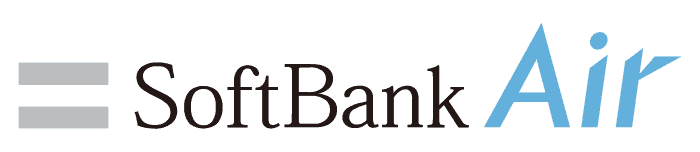 | ▶ SoftBank・Y!mobileなら選べば失敗しない └ SoftBankのスマホ料金が最大1,100円割引 └ Y!mobileのスマホ料金が最大1,650円割引 ・35,000円キャッシュバック ・端末代金実質無料(月月割) ・実質月額料金3ヶ月0円 ・違約金、撤去工事費 最大10万円還元 今すぐ確認する |